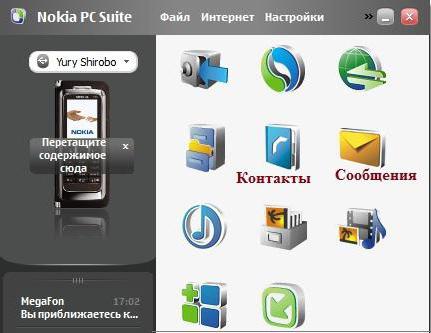כיצד ניתן לסנכרן אנשי קשר עם Google ב- Android דרך מחשב אישי?
טלפונים חכמים על מערכת ההפעלה "אנדרואיד" כךאהוב על ידי המשתמשים בגלל מחיר סביר שלה, מספר גדול של יישומים בחינם פונקציונליות עשירה מאוד, אשר, אגב, ניתן להגדיל. אבל זה לא יהיה הכרחי במקרה זה: פונקציה כגון סינכרון אנשי קשר עם גוגל על אנדרואיד זמין למשתמש ללא כל שדרוגים הטלפון החכם.
למה זה הכרחי?

סנכרן אנשי קשר מהטלפון שלך באמצעותחשבון Google נוצר במיוחד כדי להגן על מספרי טלפון מפני אובדן עקב שבירה או אובדן של הגאדג'ט המקורי שלהם. זה פשוט נראה כמו מספרי טלפון קל להתאושש. עם זאת, כפי שמוצג בפועל, משתמשים רבים מאוד במקרה של כל אירוע עם מכשיר נייד הם יותר אבל על מספרי הטלפון איבד באופן בלתי הפיך. הסיבה לכך היא הטלפון ואת כרטיס ה- SIM ניתן לקנות בכל מקום, אבל כמה מספרים, למשל, קרובי משפחה רחוקים או שותפים עסקיים, יכול להיות מאוד קשה להגיע, אם בכלל אפשרי.
במקרה כזה מצער היה מעט ככל האפשר, את היזמים של "אנדרואיד" הציג כזה תכונה שימושית.
כיצד ניתן לסנכרן אנשי קשר עם Google ב- Android?
כדי לבצע פעולה פשוטה כזו אפשר את הדברים הבאיםדרך. הדבר הראשון שיש לעשות הוא ליצור חשבון Google. נניח כי נקודה זו כבר כבר מילא, שכן ללא זה אתה לא יכול לסנכרן, אלא גם ללכת לשוק Play, ובהתאם, להוריד משהו. עם זאת, אם התברר שאין חשבון כזה, עליך ליצור אותו ב- google.com.

אז יש חשבון. עכשיו ללכת להגדרות של הטלפון החכם, אנו מחפשים פריט כמו "חשבונות וסינכרון" וללכת אליו. כאן תוכל לראות את כל החשבונות לא רק מ- "Google", אלא גם ליישומים אחרים, לדוגמה, Webmoney, חשבונות "VKontakte", mail.ru ואחרים. עם זאת, אנחנו לא צריכים עוד. אגב, בחלק שבו מוצגים כל החשבונות, יש מחוון סינכרון בפינה הימנית העליונה. לכן, לפני שתסנכרן אנשי קשר עם Google ב- Android, עליך ללחוץ עליו כדי להתחיל לשתף. אם הוא כבר פועל, אל תיגע בו. אנו חוזרים לחשבון שלנו. אנחנו נכנסים לזה. אנחנו מתקתקים (אם לא) מול המגעים, ומציינים בו זמנית את מה שנחשב לנו הכרחי.
במחצית הדרך להצלחה
באפשרותך לחבר את הטלפון והמחשב באמצעות סנכרון,עכשיו אתה צריך לחשוב על איך לסנכרן אנשי קשר עם Google ב- Android 4.4 וגרסאות אחרות של מערכת ההפעלה. אנחנו הולכים בספר הטלפונים, לפתוח את האפשרויות ולחץ על כפתור כמו לגבות, "ייצוא ל".

לאחר הלחיצה, תוצג הבחירה היכן לשמור את ספר הטלפונים. אנו נשמרים בכרטיס הזיכרון.
שוב, לחץ על "אפשרויות", אבל עכשיו הבחירה תיפול על כפתור "ייבוא". ברשימת נתיבי הייבוא, בחר "כרטיס זיכרון" ולאחר מכן לחץ על כתובת הדואר של החשבון.

קובץ הגיבוי בכרטיס הזיכרון מתחיל, וכאשר הוא נמצא, לסמן אותו עם ציפור ולהתחיל את תהליך הייבוא. המתן מספר דקות, וכל מספרי הטלפון יועתקו לחשבונך.
העברת אנשי קשר לטלפון חכם חדש
כדי להעביר את ספר הטלפונים, עליךמה עוד, איך לסנכרן את אנשי הקשר עם גוגל על אנדרואיד 4.2 וגרסאות אחרות. אנו עושים את אותם מניפולציות כמתואר לעיל. כלומר: עבור "הגדרות", לפתוח את הקטע "חשבונות וסינכרון" ולהתחיל את תהליך העברת הנתונים. אחרי זה, בספר הטלפונים יופיעו כבר מספרי טלפון מוכרים.
היכן ניתן לראות את אנשי הקשר האלה במחשב שלי?
כיצד לסנכרן אנשי קשר עם Google באנדרואיד דרך המחשב, הבנתי. עכשיו בואו נראה איפה הם יכולים להימצא במחשב. למה לעשות את זה? ובכן, ראשית, מתוך עניין. שנית, קשרים אלה ניתן לערוך: להוסיף תמונות, לפצל מספרי טלפון לקבוצות ועוד. שלישית - זוהי הזדמנות נהדרת להכיר את החשבון "Google" ולגלות אילו יתרונות יש לה על חשבונות אחרים מלקוחות דוא"ל.
בשורת הכתובת של הדפדפן, הזן את כתובת הדואר.google.com והיכנס. בפינה השמאלית העליונה אנו מוצאים את לחצן Gmail עם חץ, לחץ עליו ועבור אל אנשי קשר. כל מספרי הטלפון שהועתקו מהמכשיר הנייד מופיעים על המסך.

מה ניתן לעשות כאן? פתיחת איש קשר, ניתן לשנות אותו על ידי לחיצה על עיפרון. כאן תוכל להוסיף:
- דואר אלקטרוני;
- ארגון;
- מיקום;
- כינוי;
- תמונה;
- כתובת;
- יום הולדת וכו '
אבל העריכה הפשוטה של המגע אינה מוגבלת. אז, מספרי טלפון ניתן להזין במעגלים (משפחה, חברים, מכרים, וכו '), לשים בקבוצות, למצוא פרופילים דומים וכן הלאה.
דרך נוספת להעביר מספרים ל- Google
אם יש בעיה, כיצד ניתן לסנכרןאנשי קשר עם Google ב- Android, אך אין אפשרות לסנכרן באופן הרגיל (לדוגמה, אין אינטרנט בטלפון, ועל המחשב שם), אתה יכול לפעול כדלקמן.
ראשית, אנו יוצרים עותק גיבוי של ספר הטלפונים. כלומר, אנחנו הולכים לתוך ספר הטלפונים, לחץ על "ייצוא" ולשמור. עכשיו אתה צריך להעביר את קובץ הגיבוי למחשב שלך בכל דרך נוחה. לאחר שנלך לדואר של Google, נעבור גם לאנשי קשר. אבל עכשיו בסרגל הכלים השמאלי לחץ על "עוד", שבו אתה צריך לבחור "ייבוא". אנו בוחרים קובץ עם עותק גיבוי של ספר הטלפונים ולחץ על "ייבוא", ולאחר מכן כל מספרי הטלפון החכם יופיעו.

ניתן לבצע הליך כזהסנכרן את אנשי הקשר עם Google ב'אנדרואיד 'עם תמונות, באותו אופן חזרה אל הטלפון החכם. רק עכשיו על סרגל הכלים של הדוא"ל לחץ על "ייצוא" ולשמור בפורמט vCard. אחרי שאנחנו מעבירים את הקובץ הזה לטלפון הנייד שלך בכל דרך נוחה. לאחר פתיחת ספר הטלפונים, אבל עכשיו לחץ על כפתור "ייבוא" מכרטיס הזיכרון, ולאחר מכן בחר את הקובץ הרצוי וליהנות ספר הטלפונים המלא.
דרכים אחרות לסנכרון
זו הדרך של סנכרון עם מחשב לאהיחיד. אתה יכול להעביר את הנתונים הדרושים בעזרת כלי עזר מיוחדים. הם יכולים להיות גם מן היזם הרשמי מתאים רק עבור מותג אחד של טלפונים, ומן הלא פורמלי - עבור כל הדגמים והמותגים. הדבר היחיד שאתה צריך במקרה זה הוא כבל USB, תוכנית שהורדו, נהגים מותקנים ואת הרצון לעשות את זה. התהליך ייקח רק כמה דקות, שעבורו כל הנתונים הדרושים יישמרו בהצלחה.